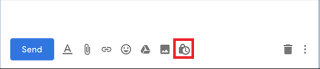Gmail telah diubah dengan fitur baru dan antarmuka baru. Google telah memberi Anda opsi untuk ikut serta atau tidak menggunakan Gmail yang didesain ulang. Jika Anda memiliki opt-in, maka Anda bisa menggunakan mode rahasia baru. Dalam posting ini, kita akan berbicara tentang mode rahasia di Gmail dan bagaimana itu berguna.
Mode Rahasia Di Gmail:
Mode rahasia memungkinkan pengguna Gmail untuk mengirim email penghancuran diri (email yang kedaluwarsa setelah jangka waktu tertentu) ke Gmail & juga ke pengguna layanan email pihak ketiga. Artinya, jika Anda mengaktifkan mode rahasia, dan Anda telah mengirim email, maka email & lampiran yang dikirimkan bersamanya tidak akan lagi diakses oleh penerima setelah jangka waktu tertentu.
Mengapa Mode Rahasia?
Mode rahasia dapat dipilih untuk mengamankan informasi rahasia. Setiap kali email jenis ini dikirim, penerima tidak dapat meneruskan, mengunduh, mencetak, atau menghapus email tersebut. Meskipun, mereka akan mendapatkan pemberitahuan tanggal kedaluwarsa dari email itu.
Baca juga:-
10 Kiat dan Trik Gmail Cepat untuk Meningkatkan... Kiat dan trik Gmail untuk meningkatkan produktivitas tidak hanya akan membantu Anda menjadi seorang profesional. Tapi juga menghemat waktu...
Langkah-langkah Mengaktifkan Mode Rahasia di Gmail
Mode Rahasia adalah cara yang bagus untuk mengirim email tanpa khawatir membocorkan informasi sensitif. Untuk mengaktifkan fitur ini, Anda harus terlebih dahulu masuk ke antarmuka Gmail yang diubah.

Langkah 1: Masuk di Gmail dan klik Tulis.
Langkah 2: Buat konsep email Anda dan tambahkan lampiran jika Anda mau.

Langkah 3. Sekarang Anda perlu mengaktifkan mode Rahasia (gembok dengan ikon pengatur waktu)
Langkah 4: Anda perlu menetapkan tanggal kedaluwarsa, pilih tanggal dari hari ini hingga lima tahun.
Langkah 5: Anda juga dapat mengaktifkan kode sandi SMS. Sekarang klik Simpan untuk menyimpan perubahan.
Langkah 6: Setelah Anda menyesuaikan pengaturan dan mengklik Kirim, Gmail akan meminta Anda untuk memasukkan nomor telepon penerima karena Google akan mengirimkan kode sandi.
Saat penerima memasukkan kode sandi, dia akan dapat mengakses email. Itu dia! Email dan lampiran sensitif Anda dapat diakses untuk waktu tertentu.
Jika penerima menggunakan antarmuka Gmail baru, email akan segera muncul di kotak masuk mereka. Jika penerima menggunakan Gmail versi lama, maka mereka akan mendapatkan tautan ke email rahasia yang akan muncul di tab baru.
Baca juga:-
Cara Menonaktifkan Fitur Baru Gmail yang Mengganggu Baca ini untuk mengetahui tentang fitur baru Gmail yang diperbarui. Jika Anda tidak menyukai antarmuka dan menambahkan fitur ke dalamnya,...
Verifikasi Kode Sandi SMS
Setiap kali Anda mengirim email dengan informasi sensitif, Anda dapat melindungi informasi lebih lanjut dan memastikan bahwa satu-satunya penerima yang mendapatkan email tersebut. Untuk itu, Anda dapat mengaktifkan opsi di mana penerima harus memasukkan kode sandi yang diterima melalui SMS. Jika penerima bukan pengguna Gmail, maka verifikasi OTP dilakukan, meskipun Tidak ada preferensi kode sandi yang dipilih.
Tolak Izin Untuk Mengakses Email Rahasia
Jika Anda telah mengirim email ke penerima yang salah, maka jangan khawatir Anda dapat menolak memberikan akses ke email rahasia tersebut. Yang perlu Anda lakukan adalah, Navigasi Terkirim -> Cari Email yang Diinginkan. Pilih hapus opsi akses.
Gmail dengan mode rahasia dapat diteruskan ke siapa saja tetapi hanya penerima yang akan menerima tautan dan mengaksesnya. Jika seseorang yang tidak seharusnya Anda lihat emailnya telah menerimanya, akan diminta untuk memasukkan kredensial login untuk melangkah lebih jauh
Dengan cara ini, Anda dapat menggunakan mode Rahasia di Gmail. Jadi, kirim email dengan mode rahasia & aktifkan email penghancuran diri kepada siapa pun. Bukankah itu luar biasa? Bagaimana menurutmu? Ekspresikan pemikiran Anda di bagian komentar di bawah.